Formatowanie Arkusz Excela to ważny krok w zapewnieniu atrakcyjności Twojej pracy. Microsoft Excel oferuje kilka sposobów kopiowania formatu komórki. Na przykład Malarz formatów to bezpośredni sposób kopiowania formatowania jednej komórki i stosowania go w innej. Istnieją jednak inne sposoby kopiowania formatowania, a ten artykuł pomoże Ci znaleźć taki, który będzie odpowiedni dla Ciebie i rodzaju Twojej pracy.
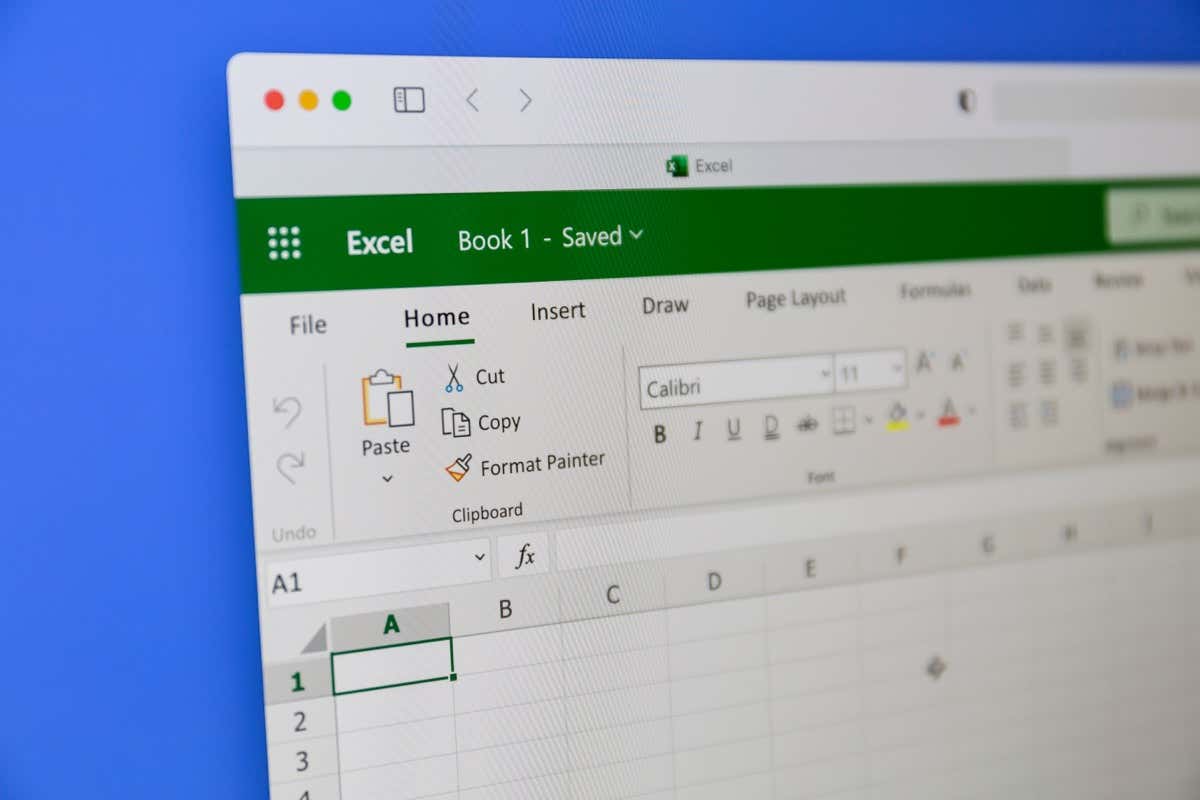
1. Skopiuj formatowanie w programie Excel za pomocą specjalnego wklejenia
Gdy chcesz skopiować komórki w programie Microsoft Excel, zauważasz, że masz do dyspozycji kilka opcji wklejania. Wklej formatowanie umożliwia skopiowanie tylko formatowania komórki, ale nie jej zawartości.
Zobaczmy, jak to działa na przykładzie. Chcesz skopiować formatowanie komórki A2, która ma czerwone tło i biały kolor czcionki, do komórki B2, która ma inną wartość, bez żadnego formatowania:
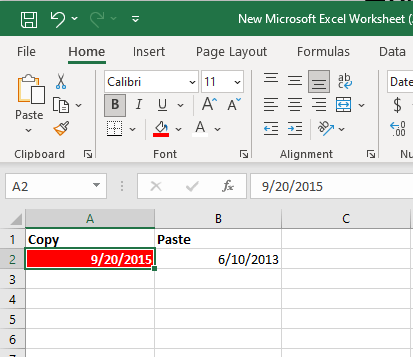
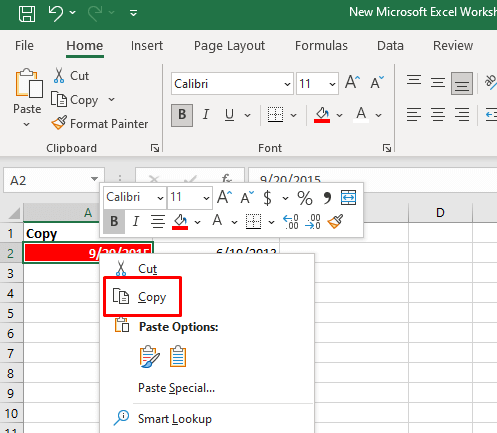
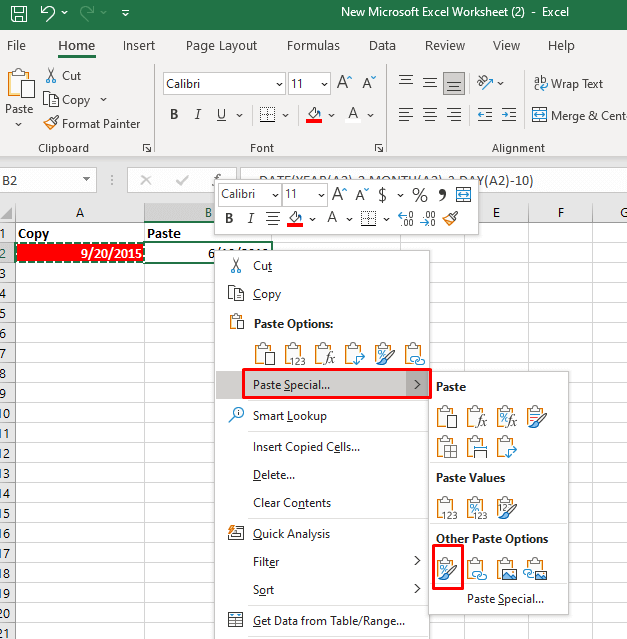
Inny sposób to:
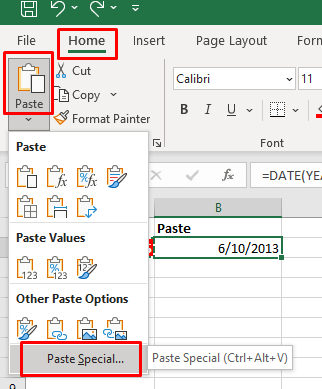
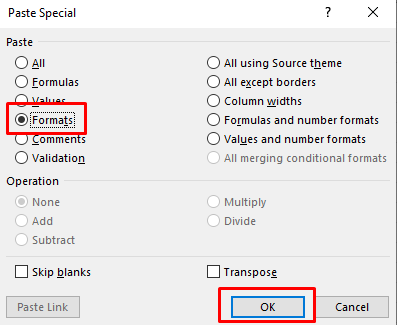
Ta metoda zadziała również, jeśli chcesz wkleić formatowanie do wielu komórek w tym samym arkuszu lub w innych arkuszach skoroszytu. W takim przypadku musisz wybrać zakres komórek, do którego chcesz zastosować skopiowane formatowanie.
2. Skopiuj formatowanie w Excelu za pomocą Malarza formatów
Malarz formatów to najbardziej pomocne narzędzie programu Microsoft Excel, jeśli chcesz skopiować formatowanie komórek. Może pomóc w odtworzeniu wszystkich ustawień formatowania, takich jak format liczb, rozmiar czcionki, krój i kolor, kolor tła komórki, wyrównanie tekstu i inne. Oto, jak możesz użyć tego narzędzia do skopiowania formatowania komórek do innych komórek w arkuszu:.
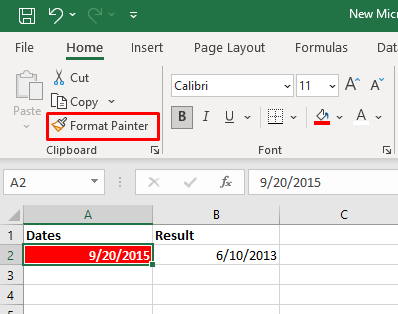
Możesz także użyć narzędzia Malarz formatów, aby zastosować formatowanie skopiowanych komórek do zakresu komórek. Wszystko, co musisz zrobić, to zaznaczyć przykładową komórkę, następnie wybrać narzędzie Malarz formatów i przeciągnąć kursor nad zakresem komórek, do których chcesz zastosować formatowanie.
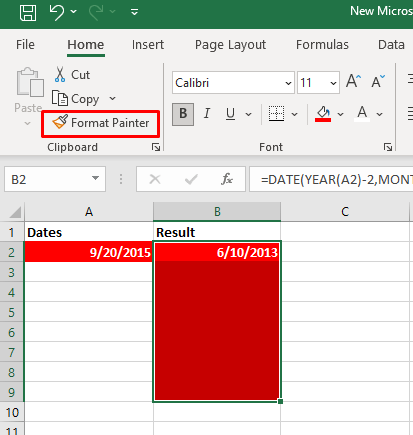
Jeśli dwukrotnie klikniesz przycisk narzędzia Malarz formatów na karcie Strona główna, spowoduje to zablokowanie go na kursorze. Możesz użyć tej funkcji, aby wybrać i zastosować formatowanie do wielu nieprzylegających komórek.
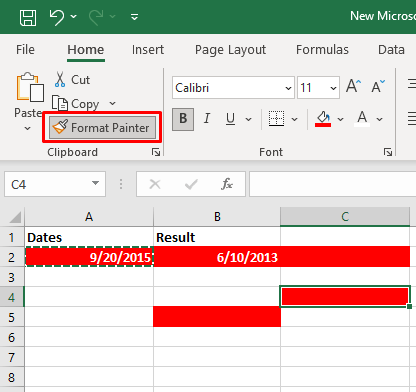
Jeśli chcesz skopiować formatowanie jednej kolumny do innej kolumny. Wybierz nagłówek przykładowej kolumny, wybierz narzędzie Malarz formatów, a następnie kliknij nagłówek kolumny docelowej. Spowoduje to wklejenie formatowania wiersz po wierszu.
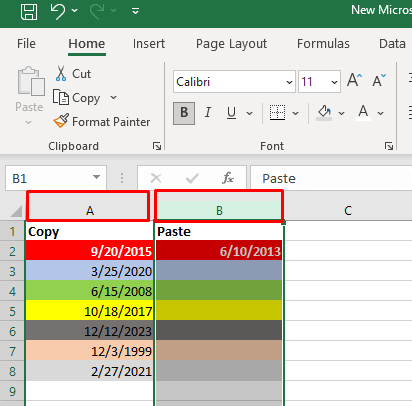
3. Skopiuj formatowanie komórek za pomocą menu „przeciągnij i upuść”
Menu „Przeciągnij i upuść” to przydatna funkcja, która pozwala szybko przenosić formatowanie z jednej komórki do drugiej. Oto jak możesz to zrobić:
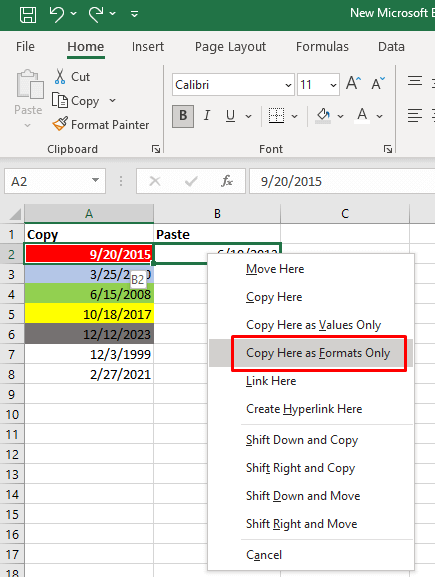
4. Kopiuj formatowanie z uchwytem wypełnienia
Uchwyt wypełniania to przydatna funkcja programu Excel, której użytkownicy mogą używać do automatycznego wypełniania komórek lub kopiowania formuł. Ale można go również używać do kopiowania formatów Excel. Oto jak:
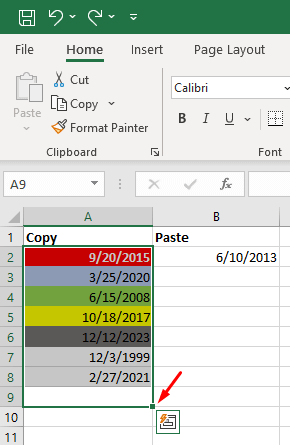
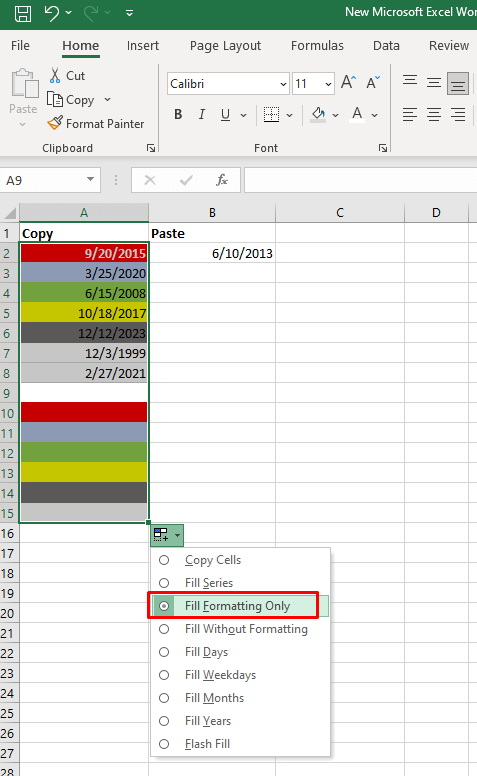
Uwaga: jeśli nie widzisz strzałki menu automatycznego uzupełniania, musisz ją włączyć. Oto jak:
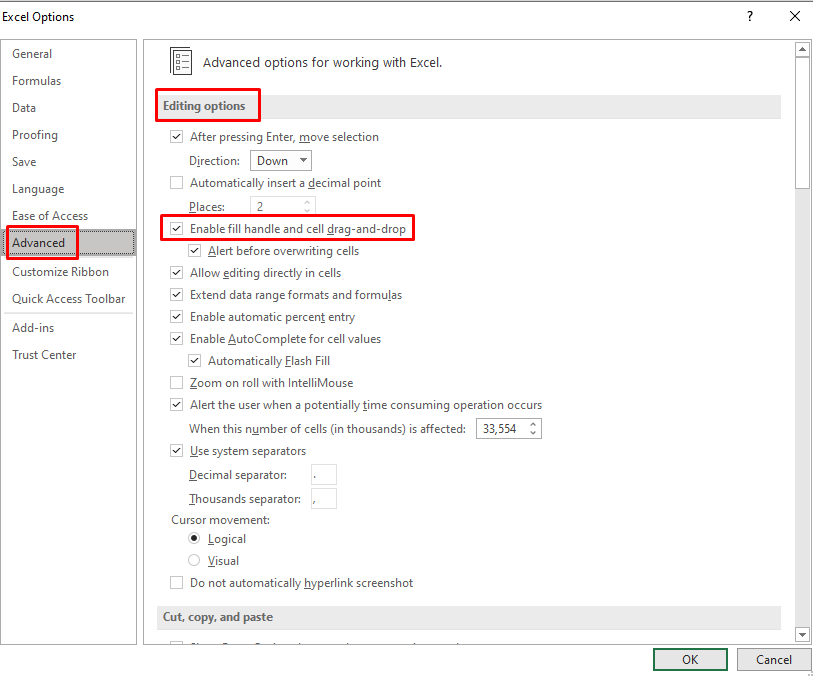
Możliwe, że nadal nie widzisz menu rozwijanego Uchwyt wypełnienia. W takim przypadku:
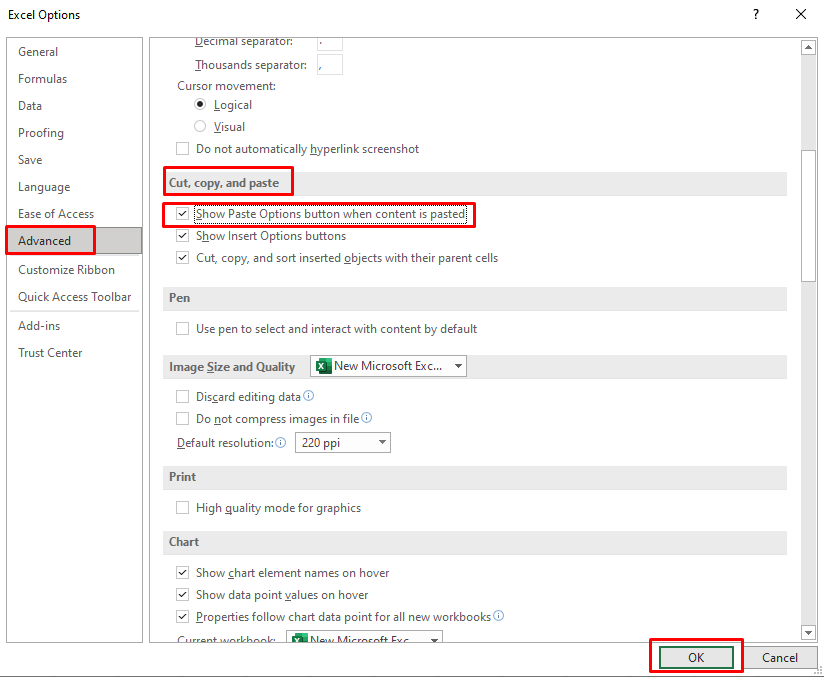
5. Skróty Excela do kopiowania formatowania i stosowania
Niestety nie ma jednego Skrót klawiaturowy Excela, którego można użyć do kopiowania formatów komórek. Typowe Ctrl + C i Ctrl + V to polecenia kopiowania i wklejania treści.
Możesz użyć sekwencji klawiszy skrótu, które przyspieszą kopiowanie formatowania. Oto lista przydatnych skrótów kopiowania formatowania komórek:
1. Aby uzyskać dostęp do opcji Wklej specjalnie za pomocą skrótów klawiaturowych, naciśnij Shift+F10, a następnie R, wciąż przytrzymując przycisk Shift. Następnie naciśnij przycisk Enter.
Shift + F10 wyświetla menu kontekstowe.
Shift + R wybiera opcję formatowania Tylko wklej.
2. Aby szybko uzyskać dostęp do przycisku Malarza formatów programu Excel, naciskaj kolejno następujące przyciski klawiatury: Alt,H,F,Prozpiętość>.
Alt zapewnia dostęp do skrótów klawiaturowych poleceń wstążki.
H wybiera kartę Strona główna na wstążce.
F i P wybierają narzędzie Malarz formatów.
Opanowanie sztuki kopiowania formatowania komórek w programie Microsoft Excel to cenna umiejętność, która może znacząco usprawnić przepływ pracy. Niezależnie od tego, czy pracujesz nad skomplikowanymi arkuszami kalkulacyjnymi, czy prostymi tabelami danych, techniki te pozwolą Ci zaoszczędzić czas i zapewnią spójny i dopracowany wygląd dokumentów Excel..
.